
Tartalomjegyzék:
- Szerző Lynn Donovan [email protected].
- Public 2023-12-15 23:48.
- Utoljára módosítva 2025-01-22 17:26.
Amikor internetre hivatkozunk böngésző , a könyvjelző vagy elektronikus könyvjelző egy módszer a weboldal címének mentésére. A legtöbb használata közben böngészők , a Ctrl+D megnyomásával könyvjelző a megtekintett oldal. A Microsoft Internet Explorerben, könyvjelzőket kedvencként emlegetik. Tipp.
Ezzel kapcsolatban mi a könyvjelző a böngészőben, és mit tesz lehetővé a könyvjelző?
A könyvjelző egy mentett parancsikon, amely irányít a böngészőjét egy adott weboldalra. Ez tárolja az címe, URL-je és kedvence az megfelelő oldal. Megtakarítás könyvjelzők lehetővé teszik hogy könnyen hozzáférhessen a ti kedvenc helyek be a háló.
hogyan tudok könyvjelzővel ellátni egy webhelyet a Google-on? 1. módszer Könyvjelzők hozzáadása
- Nyissa meg azt az oldalt, amelyhez könyvjelzőt szeretne hozzáadni.
- Keresse meg a csillagot az URL mezőben.
- Kattintson a csillagra. Egy doboznak fel kell bukkannia.
- Válasszon nevet a könyvjelzőnek. Ha üresen hagyja, akkor csak a webhely ikonja jelenik meg.
- Válassza ki, hogy melyik mappában tárolja.
- Ha végzett, kattintson a Kész gombra.
Ezt figyelembe véve hogyan lehet könyvjelzőket felvenni számítógépen?
Keresse meg azt az oldalt, amelyet könyvjelzőként szeretne felvenni
- Nyomja meg a Ctrl+D billentyűkombinációt, vagy kattintson a böngészőablak tetején lévő címsor végén lévő ikonra.
- Nevezze el a könyvjelzőt (A), válassza ki a mappát, amelybe menteni szeretné (B), majd kattintson a Hozzáadás gombra (C).
Hogyan tisztíthatom meg a könyvjelzőimet?
Króm. Kattintson a jobb gombbal bármelyikre könyvjelző és válassza a "Törlés" lehetőséget. A Chrome-ban bármikor jobb gombbal kattinthat a könyvjelző és a végleges törléshez válassza a "Törlés" lehetőséget. Ezt megteheti könyvjelzőket a tiédben könyvjelzőket bár, a könyvjelzőket menedzser vagy a " Könyvjelzők A Chrome menü szakaszában.
Ajánlott:
Hogyan menthetek el egy videót egy webhelyről a Chrome böngészőben?

Indítsa el a Google Chrome böngészőt, és lépjen arra az oldalra, amelyen letölthető a számítógépe merevlemezére menteni kívánt videó. Kattintson a linkre a videó letöltéséhez. Miután rákattint a hivatkozásra, megjelenik az eszköztár a böngésző alján. Ez az eszköztár a letöltés folyamatát mutatja
Tudsz képernyőképet készíteni a LockDown böngészőben?
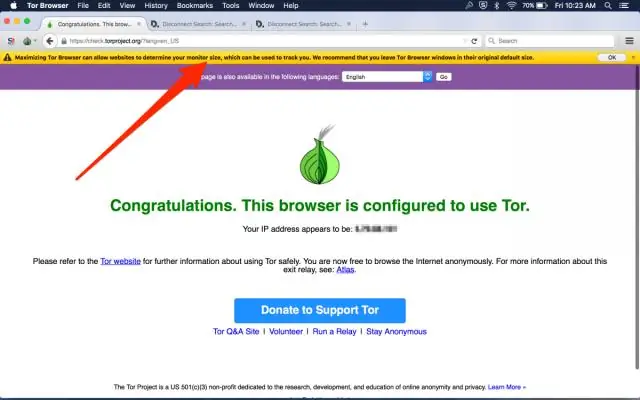
A LockDown böngésző megakadályozza, hogy a tanulók más programokat nyissanak meg, vagy képernyőképeket készítsenek azon a számítógépen, amelyen a tesztet végzik
Hogyan nyithatom meg a VS kódot a böngészőben?

Nyissa meg a Visual Studio Code-ot, majd lépjen a bővítményekhez. Keressen rá a „megnyitás böngészőben” kifejezésre. Lépések: Használja a ctrl + shift + p (vagy F1) billentyűket a Commandpalette megnyitásához. Írja be a Tasks: Feladat konfigurálása vagy régebbi verziók esetén a Feladatfuttató konfigurálása parancsot. Mentse el a fájlt
